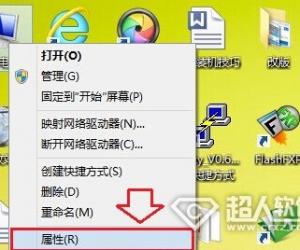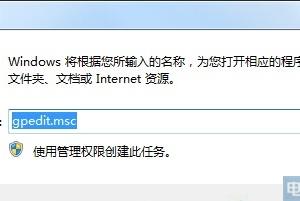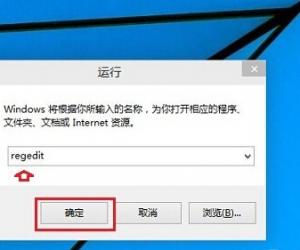win10QQ无法访问个人文件夹怎么办 升级win10后QQ登陆失败解决方法
发布时间:2017-05-08 08:59:36作者:知识屋
win10QQ无法访问个人文件夹怎么办 升级win10后QQ登陆失败解决方法。我们在使用电脑的时候,总是会遇到很多的电脑难题。当我们在遇到了Win10系统中QQ登录不上的时候,我们应该怎么办呢?一起来看看吧。
1、当登陆QQ时提示“无法访问个人文件夹”而登陆失败时,我们可以按以下方法来修复此错误。
进入“QQ文档”目录,其路径通常如图所示,找到其中的“UserDataInfo.ini”文件,并将其直接删除掉。
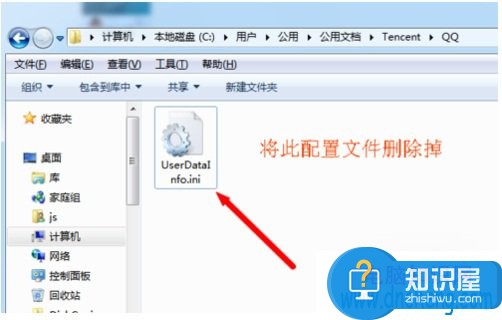
2、此时重新登陆QQ程序,在弹出的“无法访问个人文件夹”窗口中点击“确定”按钮。
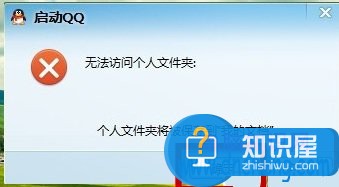
3、接着再进入“QQ文档”目录,将其中的“UserDataInfo.ini”文件进行编辑,将文件内容“UserDataSavePathType”属性设置为“0”,并点击“文件”-“保存”项,保存此配置文件后退出。

最后再尝试登陆QQ程序。
4、当以上方法无法解决“QQ无法访问文件夹”的问题时,我们需要将QQ卸载掉。然后重新运行QQ安装程序,从打开的QQ安装界面中,点击右下角的“自定义选项”按钮。
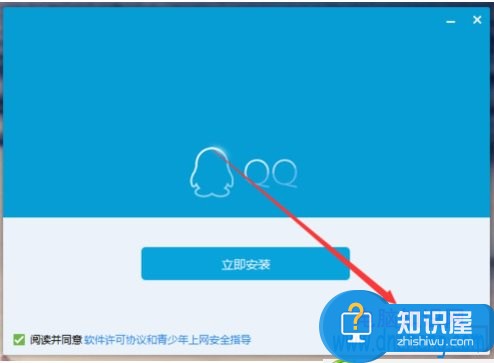
5、从打开的“自定义选项”界面中,勾选“选择保存消息记录数据文件的个人文件夹保存位置”栏目中的“自定义”选项,同时设置“个人文件夹保存位置”。点击“立即安装“按钮。
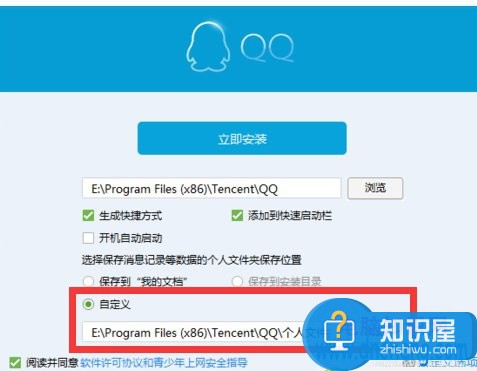
6、最后将弹出“QQ数据迁移”窗口,将“个人文件夹”迁移到指定目录后,就可以正常登陆使用QQ程序啦。
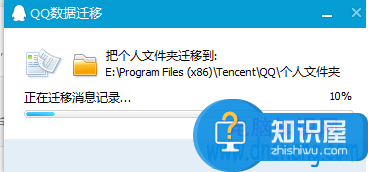
对于我们在遇到了需要进行这样的操作的时候,我们就可以利用到上面给你们介绍的解决方法进行处理,希望能够对你们有所帮助。
知识阅读
软件推荐
更多 >-
1
 一寸照片的尺寸是多少像素?一寸照片规格排版教程
一寸照片的尺寸是多少像素?一寸照片规格排版教程2016-05-30
-
2
新浪秒拍视频怎么下载?秒拍视频下载的方法教程
-
3
监控怎么安装?网络监控摄像头安装图文教程
-
4
电脑待机时间怎么设置 电脑没多久就进入待机状态
-
5
农行网银K宝密码忘了怎么办?农行网银K宝密码忘了的解决方法
-
6
手机淘宝怎么修改评价 手机淘宝修改评价方法
-
7
支付宝钱包、微信和手机QQ红包怎么用?为手机充话费、淘宝购物、买电影票
-
8
不认识的字怎么查,教你怎样查不认识的字
-
9
如何用QQ音乐下载歌到内存卡里面
-
10
2015年度哪款浏览器好用? 2015年上半年浏览器评测排行榜!